Instalowanie środowiska LXDE w systemie Kali Linux
LXDE jest jednym z najpopularniejszych wolnych środowisk pulpitu dla systemów operacyjnych Linux, który jest odpowiedni dla komputerów z ograniczoną pamięcią RAM i słabym procesorem. Niektórzy właściciele dystrybucji Kali chcą zainstalować to środowisko na swojej platformie jako podstawowe lub dodatkowe. Następnie chcielibyśmy krok po kroku rozważyć realizację zadania.
Spis treści
Instalowanie środowiska LXDE w Kali Linux
Wraz ze zmianą wyglądu użytkownik otrzymuje wiele dodatkowych korzyści i unikalne aplikacje LXDE. Z tego powodu jest tak poszukiwana. Jeśli jeszcze nie zainstalowałeś systemu operacyjnego, zwróć uwagę na gotowy zestaw z tym środowiskiem, który jest dostępny do pobrania z oficjalnej strony Kali Linux. Wystarczy zwrócić uwagę na fakt, że głębia bitowa platformy będzie 64-bitowa.
Krok 1: Pobierz wymagania wstępne
Przede wszystkim wszystkie składniki środowiska pulpitu są zawsze ładowane. Zawiera elementy wyglądu, różne ustawienia i dodatkowe zastrzeżone programy. Standardowa instalacja odbywa się w konsoli w następujący sposób:
- Otwórz menu i uruchom „Terminal” , znajdując go na liście narzędzi.
- Wpisz polecenie
apt-get install lxde-core lxde kali-defaults kali-root-login desktop-base, a następnie naciśnij klawisz Enter . - Potwierdź dodanie nowych plików i zwiększenie miejsca na dysku, pisząc literę D po wyświetleniu monitu.
- Oczekuj, że pobieranie i rozpakowywanie komponentów zakończy się. Szybkość zadania zależy od pojemności Internetu i komputera.
- Po zakończeniu należy ponownie uruchomić system operacyjny za pomocą dowolnej dogodnej metody, na przykład za pomocą polecenia
--reboot. Tylko wtedy zmiany zaczną obowiązywać.
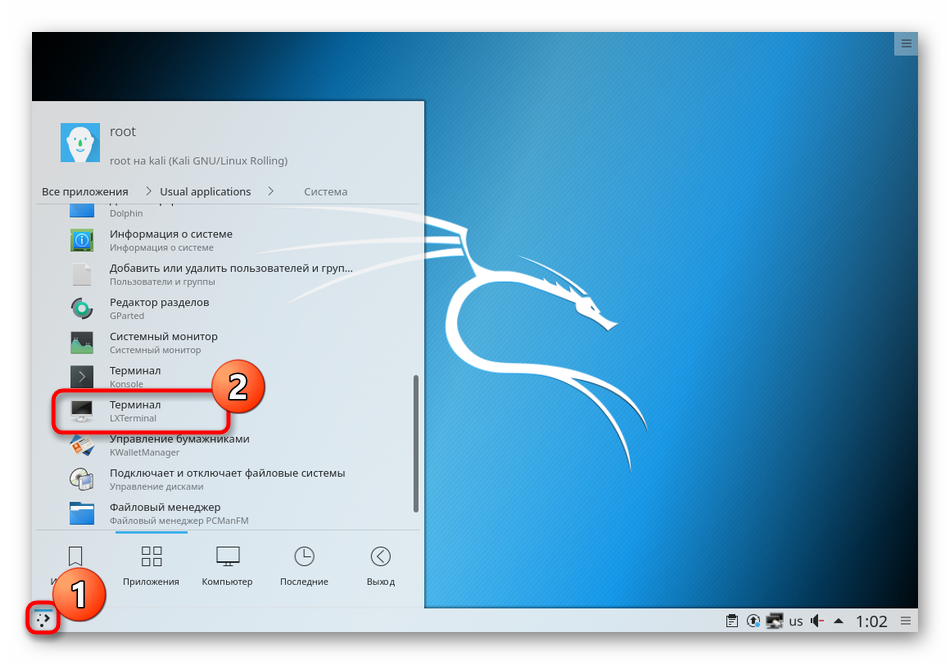
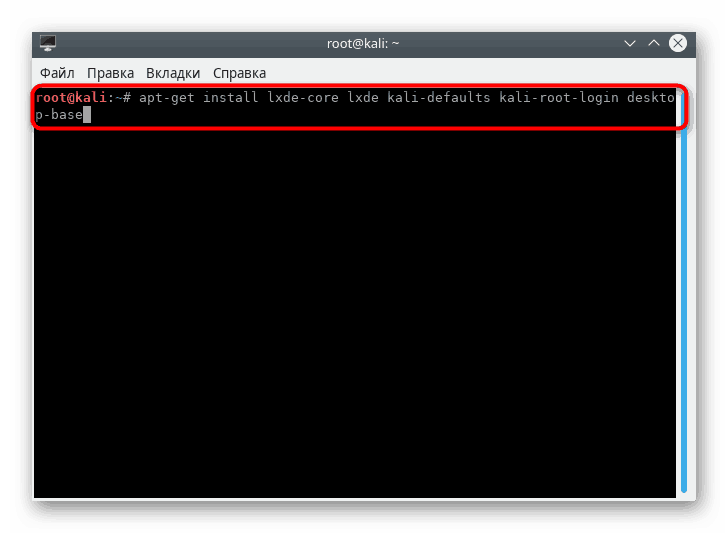
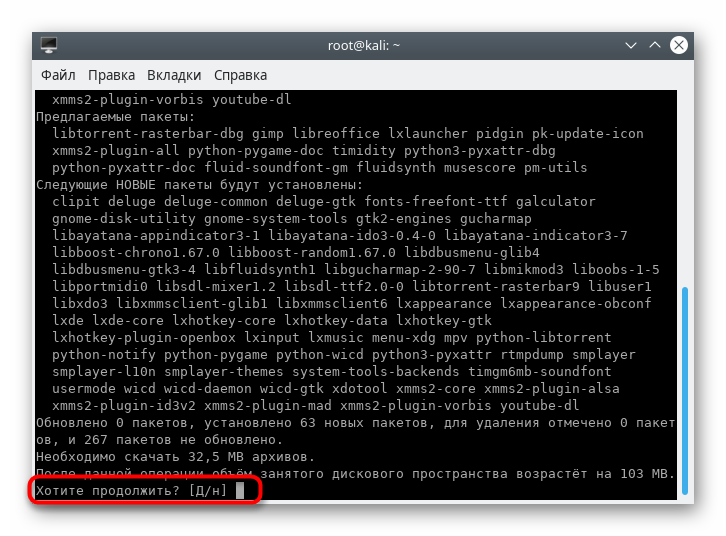
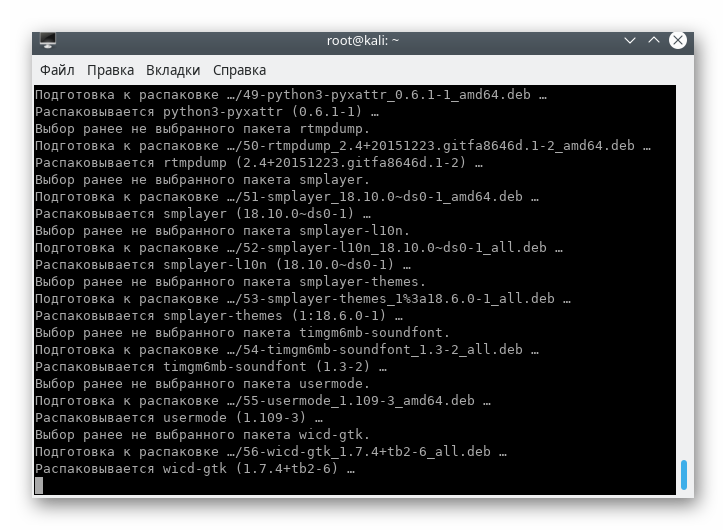
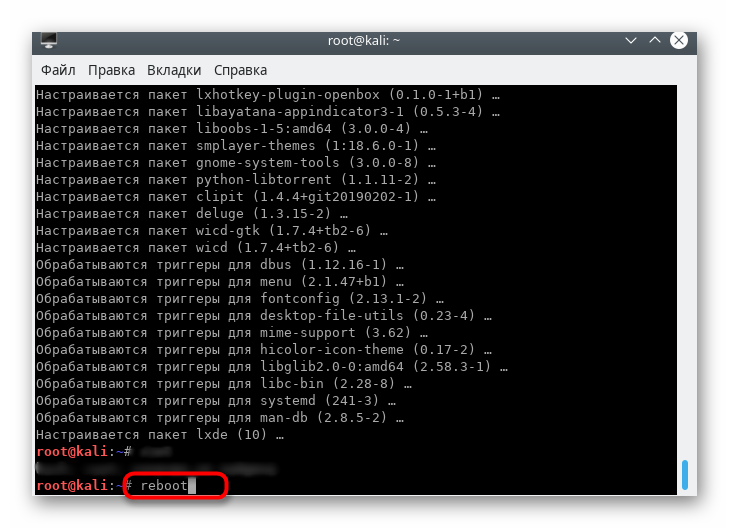
To kończy procedurę instalacji, pozostaje tylko wejść do systemu i dokonać wstępnych ustawień, które pozwolą ci skonfigurować środowisko do własnych potrzeb.
Krok 2: Logowanie i konfiguracja
Jeśli przed zainstalowaniem LXDE w Kali Linux było już środowisko pulpitu, musisz wybrać z listy to, które chcesz uruchomić. Ponadto istnieją inne ustawienia systemowe, dlatego zalecamy przeczytanie poniższych instrukcji.
- Podczas wchodzenia do systemu operacyjnego kliknij przycisk na panelu powyżej, aby wybrać środowisko.
- Zaznacz znacznik LXDE, a następnie zaloguj się do swojego konta.
- Zalecamy otwarcie konsoli i ustawienie tam
update-alternatives --config x-session-manager. - Zostanie otwarte menu wyboru, w którym możesz przełączać się między powłokami i przypisywać dowolne z nich jako domyślne.
- Następnie przejdź do „Ustawienia wyglądu” w sekcji „Opcje” menu.
- Istnieje wiele przydatnych punktów, które pozwalają wybrać odpowiedni projekt interfejsu.
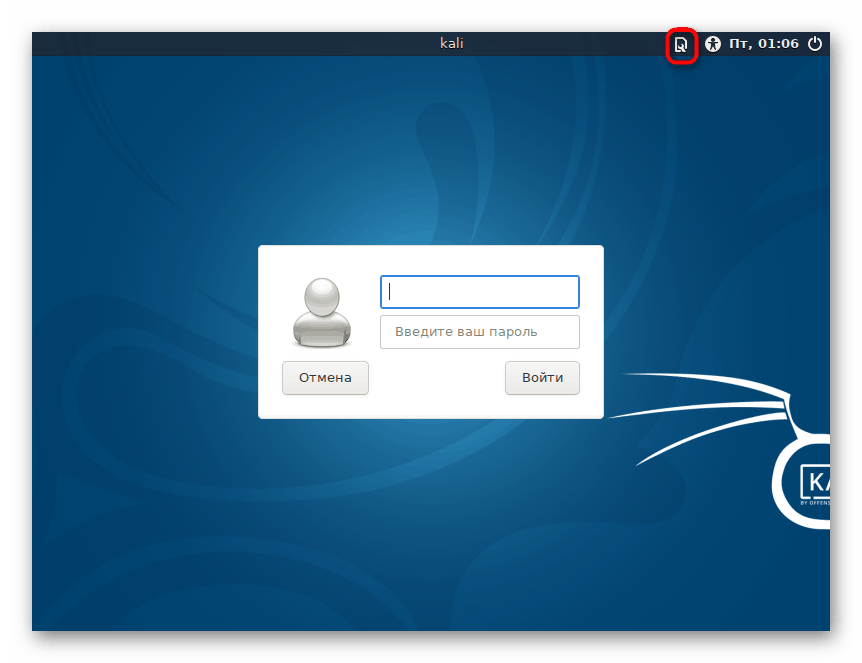
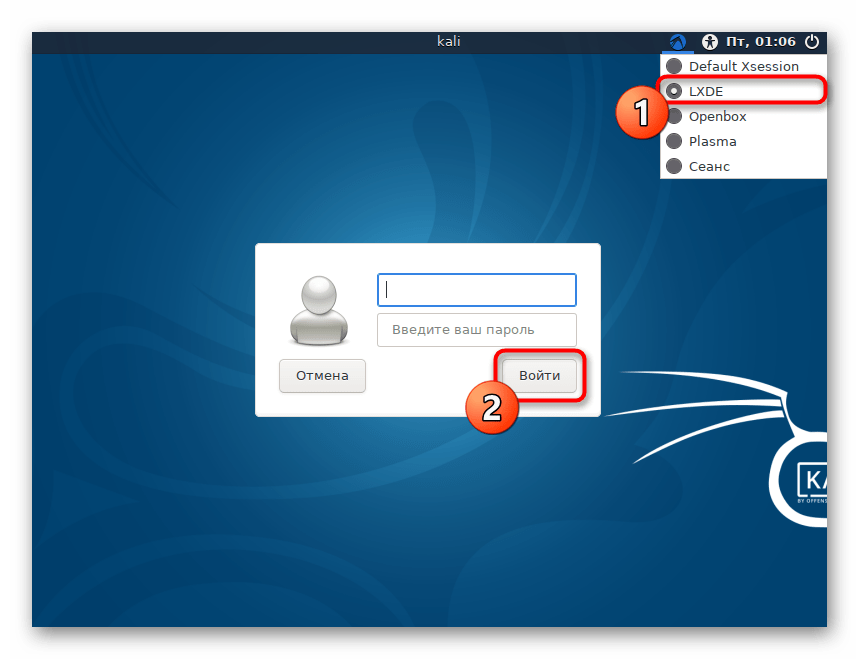
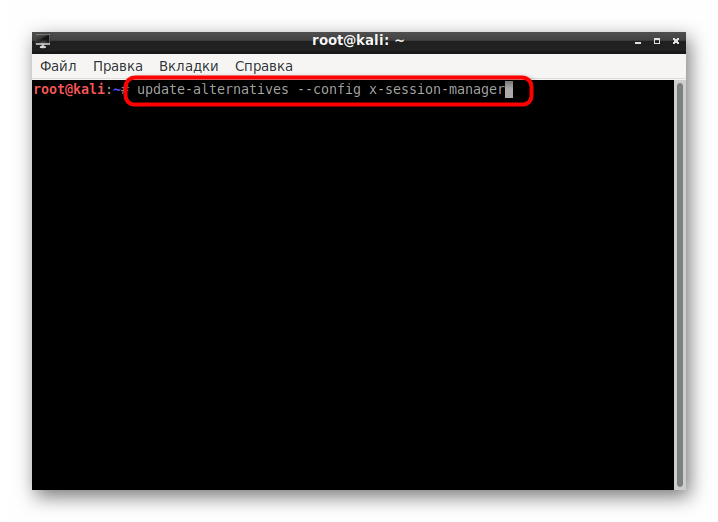

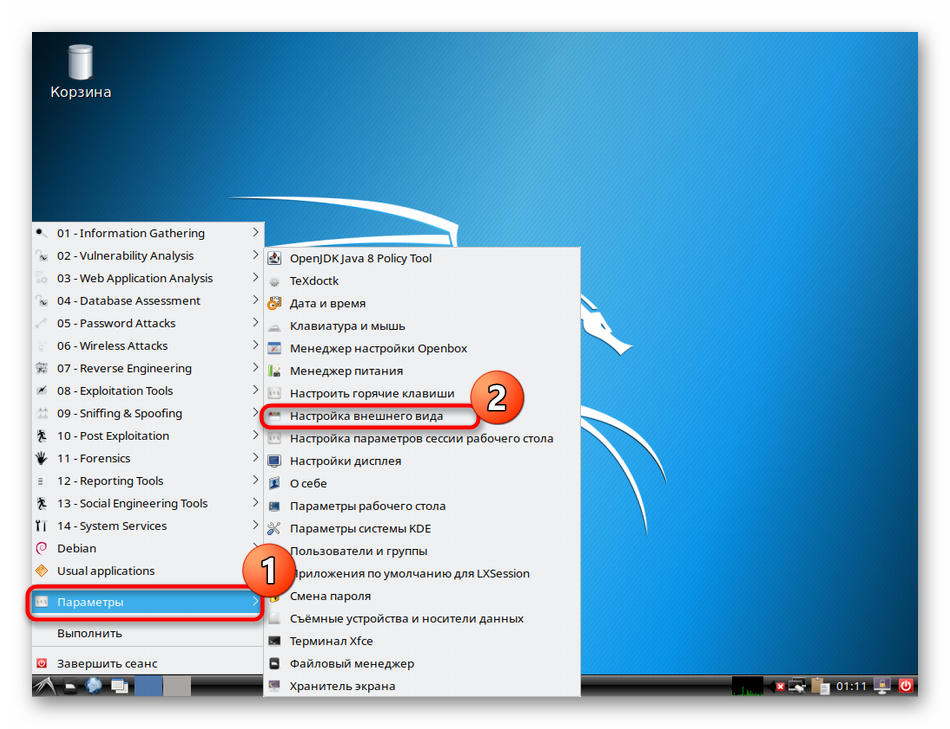
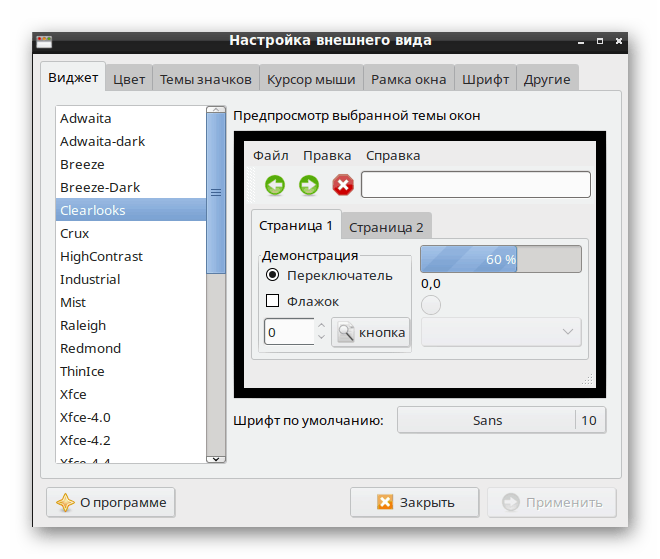
Krok 3: Usuwanie starego środowiska
Jeśli nie chcesz usuwać starej powłoki graficznej, po prostu pomiń ten krok i przejdź do korzystania z LXDE. W przypadku innych użytkowników zalecamy użycie jednego z następujących poleceń:
- Cynamon -
apt-get remove cinnamon - Xfce -
apt-get remove xfce4 xfce4-places-plugin xfce4-goodies - Gnome -
apt-get remove gnome-core - MATE -
apt-get remove mate-core - KDE -
apt-get remove kde-plasma-desktop kde-plasma-netbook kde-standard
Pomogą oczyścić system z obecnie popularnych środowisk. Jeśli masz inne środowisko pulpitu, zapoznaj się z oficjalną dokumentacją, aby znaleźć polecenie do usunięcia. Podczas dezinstalacji potwierdź powiadomienie o czyszczeniu, a na końcu ponownie uruchom system operacyjny.
Rozwiązywanie problemów z LXDE
Czasami użytkownicy napotykają błędy lub problemy podczas przełączania na powłokę LXDE. Najczęściej powstają po aktualizacji samego Kali Linux, więc konieczne jest naprawienie samego zestawu, co odbywa się w następujący sposób:
- Wpisz
apt-get purge kali-linux-full, a następnie naciśnij klawisz Enter . - Potwierdź akcję.
- Po pojawieniu się nowego wiersza wprowadzania włóż
apt-get install kali-linux-full. - Spodziewaj się dostosowania pakietu.
- Uruchom ponownie system za pomocą polecenia
--reboot.
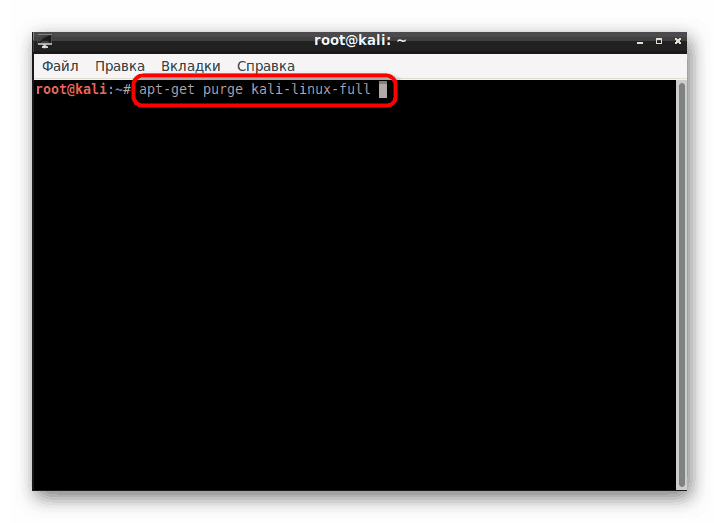
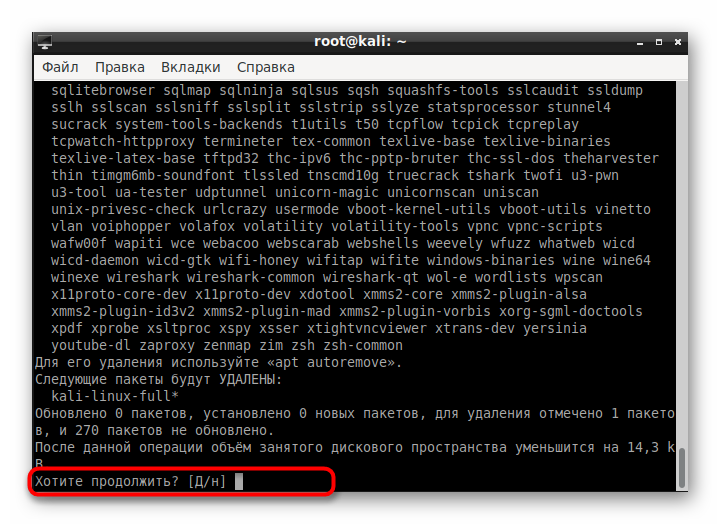
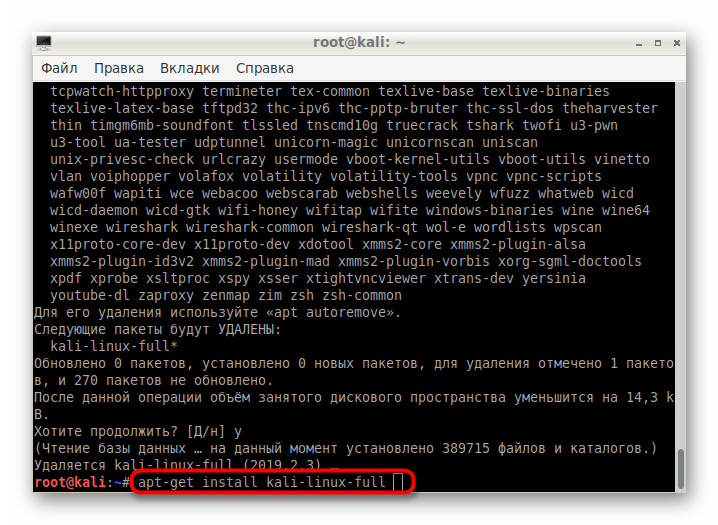
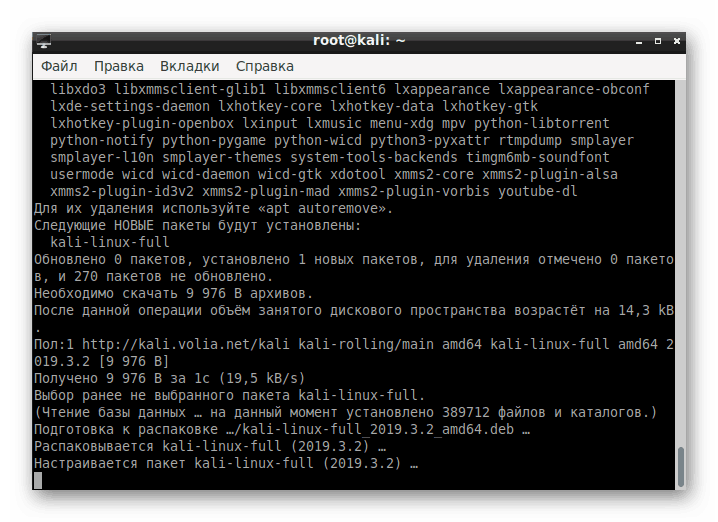
Jeśli wystąpią jakiekolwiek błędy nawet na etapie instalowania środowiska za pomocą konsoli, uważnie przeczytaj opis problemów, ponieważ tekst często wskazuje metodę naprawy. W przypadku wystąpienia innych problemów skontaktuj się z oficjalną dokumentacją środowiska lub systemu operacyjnego, aby uzyskać pomoc. Polecenie apt-get remove lxde-core lxde pomoże usunąć wszystkie pliki związane z LXDE.
Oprócz LXDE istnieje wiele innych podobnych i ulepszonych środowisk pulpitu, które mogą być doskonałym zamiennikiem głównej powłoki lub działać jako dodatkowe. W naszym drugim artykule, pod poniższym linkiem, znajdziesz opis wszystkich tych środowisk i możesz docenić zalety każdego z nich.
Więcej informacji: Powłoki pulpitu systemu Linux